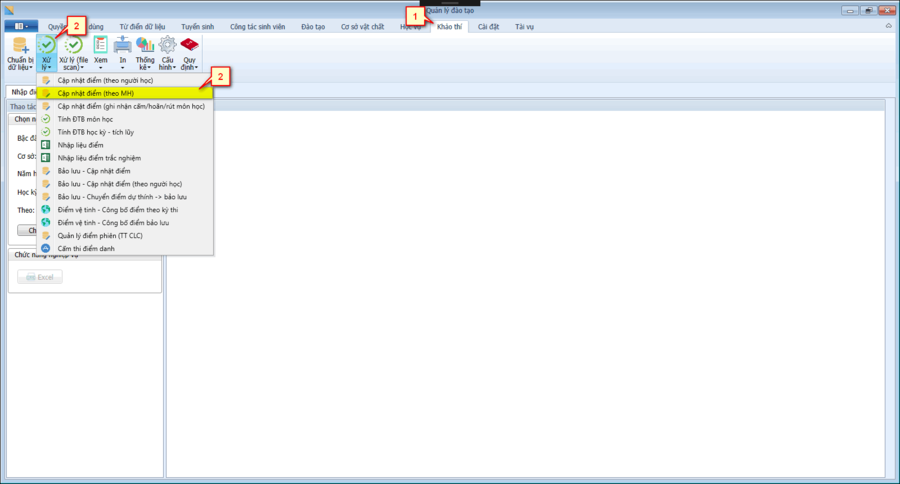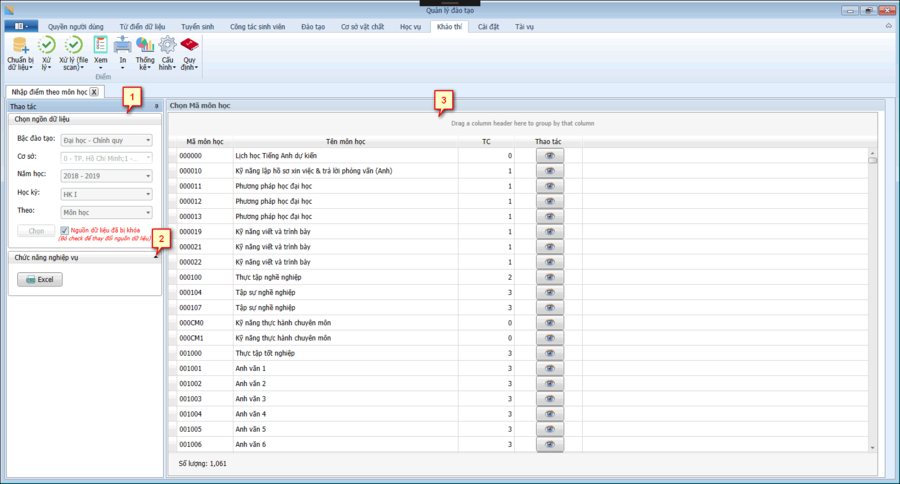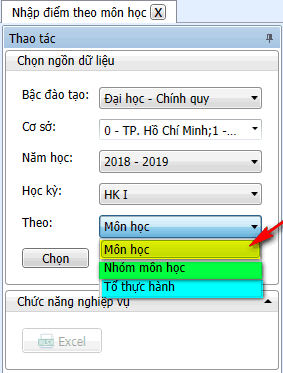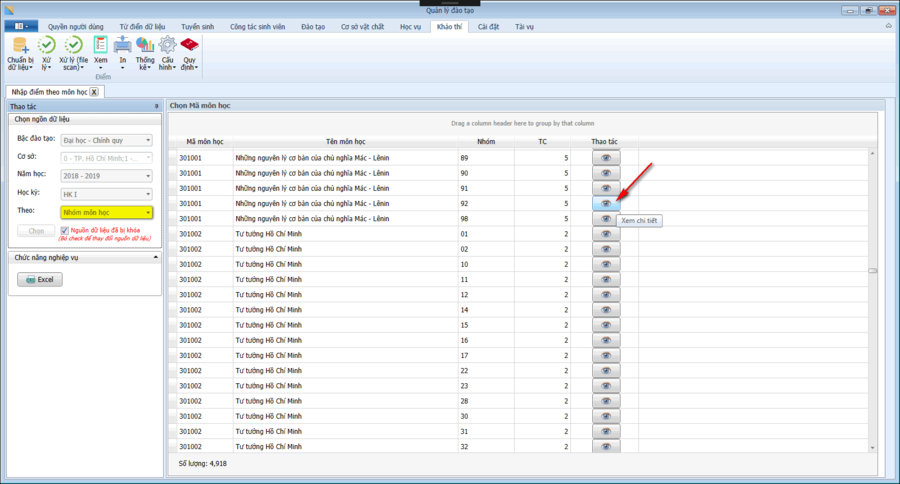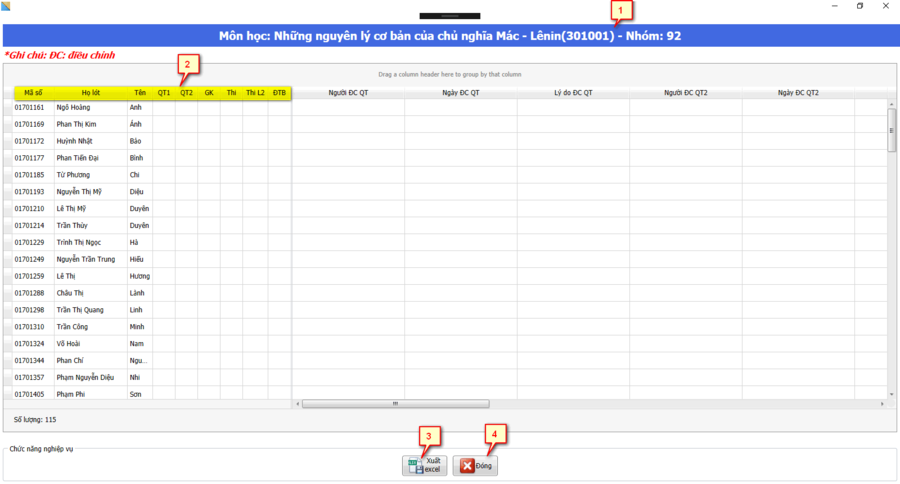HDSD CẬP NHẬT ĐIỂM (THEO MÔN HỌC)
Mục lục
CẬP NHẬT ĐIỂM (THEO MÔN HỌC)
Vị trí của chức năng trên ứng dụng
Thao tác như hình để mở chức năng cập nhật điểm (theo môn học).
Hướng dẫn cách xử lý và giải thích
span style="color: green">Nguồn dữ liệu
- Bắt buộc chọn đầy đủ nguồn dữ liệu trước khi nhấn chọn để xử lý kết quả. Dựa vào nguồn dữ liệu đã chọn hệ thống sẽ xử lý lấy dữ liệu tương ứng.
- Sau khi hệ thống xử lý thành công thì mới được thao tác đến các chức năng khác (tìm kiếm, xuất excel,...), đồng thời nguồn dữ liệu sẽ bị khóa nhằm đảm bảo nguồn dữ liệu không bị thay đổi khi thao tác một số chức năng nghiệp vụ không bị ảnh hưởng đến kết quả khi xét.
Lưu ý: Với nguồn dữ liệu của chức năng này cho phép tìm và chỉnh sửa điểm của người học theo môn học, nhóm môn học, tổ thực hành. (như hình)
Chức năng tiện ích
Tương tự như chức năng tiện ích của Xem danh sách môn học mở.
Bảng kết quả xử lý
Ứng với mỗi loại tìm kiếm theo nguồn dữ liệu hệ thống sẽ xử lý và trả ra kết quả tương ứng (như hình là tìm theo nhóm môn học).
Việc thao tác nhanh trên bảng kết quả tương tự như chức năng Xem danh sách môn học mở.
→ Click vào icon này để mở danh sách người học của nhóm môn học đang chọn để tiến hành cập nhật điểm. (như hình)
- Giải thích cho hình trên:
- Thông tin của nhóm môn học đã chọn
- Các cột thông tin và cột điểm của người học
- Nút xử lý xuất excel danh sách điểm của người học
- Nút xử lý đóng cửa sổ (Phím tắt: ESC)
Lưu ý: Người dùng chỉ có thể thao tác và cập nhật các cột điểm QT1, QT2, Giữa kỳ, Thi, Thi L2. Việc chỉnh sửa điểm tương tự như chức năng cập nhật điểm (theo người học).